如何给7Z压缩包添加密码?
- WBOYWBOYWBOYWBOYWBOYWBOYWBOYWBOYWBOYWBOYWBOYWBOYWB原创
- 2024-08-07 21:59:181309浏览
在日常工作中,为保证文件或文件夹传输安全和节约空间,压缩成带密码的7Z压缩文件是常见的需求。本文将详细介绍使用7-ZIP解压缩软件给7Z压缩包设置密码的步骤,由php小编子墨为您呈现。
1.安装并启动7-Zip
打开7-Zip软件,找到需要压缩的文件或文件夹。
2.选择要压缩的文件或文件夹
在7-Zip窗口中,浏览到要压缩的文件或文件夹,选中它们,然后点击工具栏上的“添加”按钮。
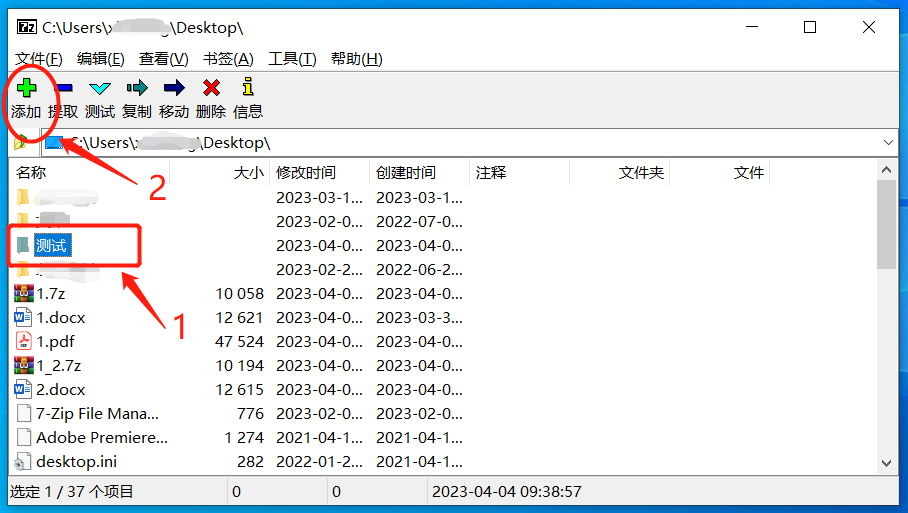
3.设置压缩选项
在弹出的“添加到压缩文件”窗口中,选择压缩格式为“7z”。然后在“加密”部分的“输入密码”和“重新输入密码”字段中输入想要设置的密码。
如果勾选“加密文件名”选项,不仅文件内容会被加密,文件名也会被加密。
最后,点击“确定”按钮。7-Zip会开始将文件压缩并加密为一个7z格式的压缩包。
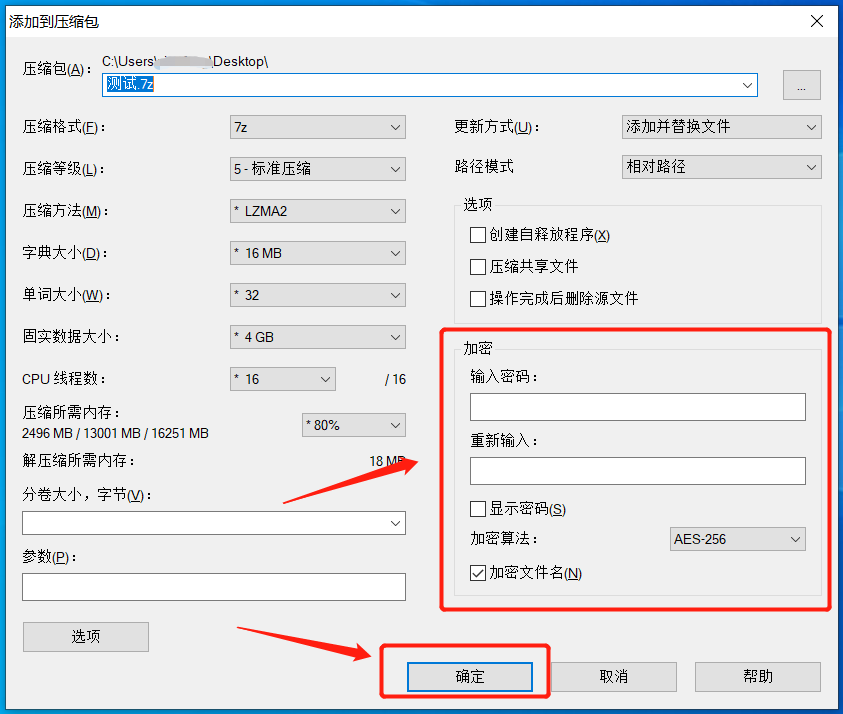
如果后续这些添加了密码的7Z压缩包,不再需要密码保护,要如何解除呢?
由于7-Zip软件并没有取消密码功能,所以我们需要将7Z压缩包通过密码解压后,再压缩成没有密码的压缩包。

或者,我们也可以使用带有“清除密码”功能的解压缩软件,比如“好压”。
通过该软件打开7Z压缩包后,点击菜单选项卡“密码”选项,弹出对话框后,再点击“清除已有密码”选项。
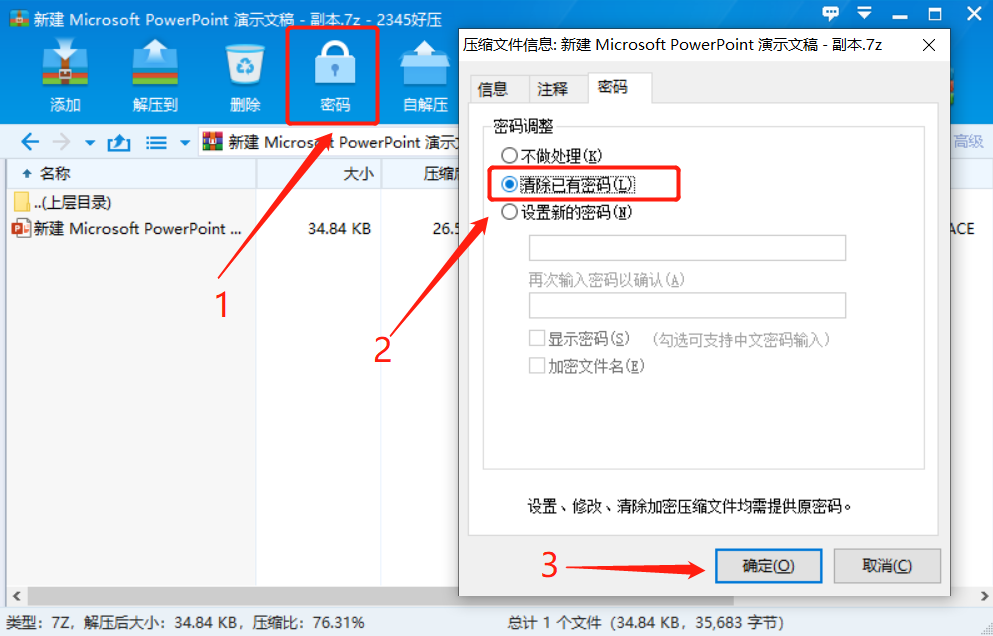
再次弹出对话框后,在空白栏里输入原本设置的密码,然后点击“确定”,7Z压缩包的密码就解除了。
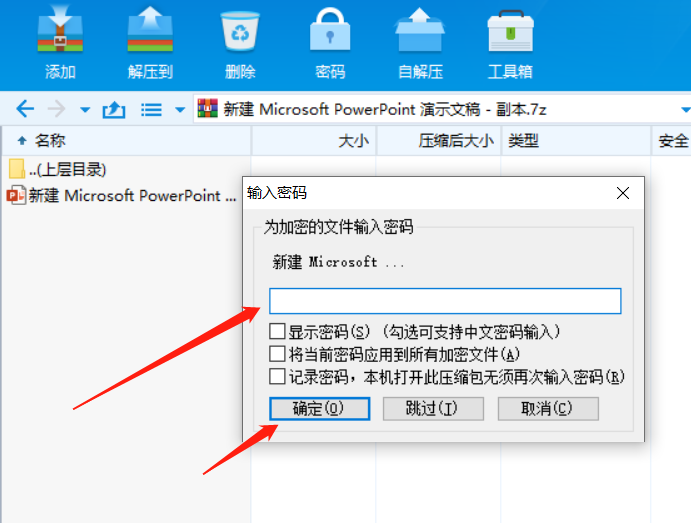
以上是在记得密码的情况下,不想7Z压缩包再带有密码,所以想解除密码的方法。
如果是忘记密码情况,就无法使用解压缩软件来去除密码,我们需要借助其他工具的帮助。
比如百事牛ZIP密码恢复工具,虽然不能直接去除7Z压缩包的密码,但可以帮助我们找回原本设置的密码,并且支持7Z和ZIP格式的压缩包。
工具里提供了4种找回方法,我们先把7Z压缩包拉拽到工具里,然后选择合适的方法,根据提示操作即可。
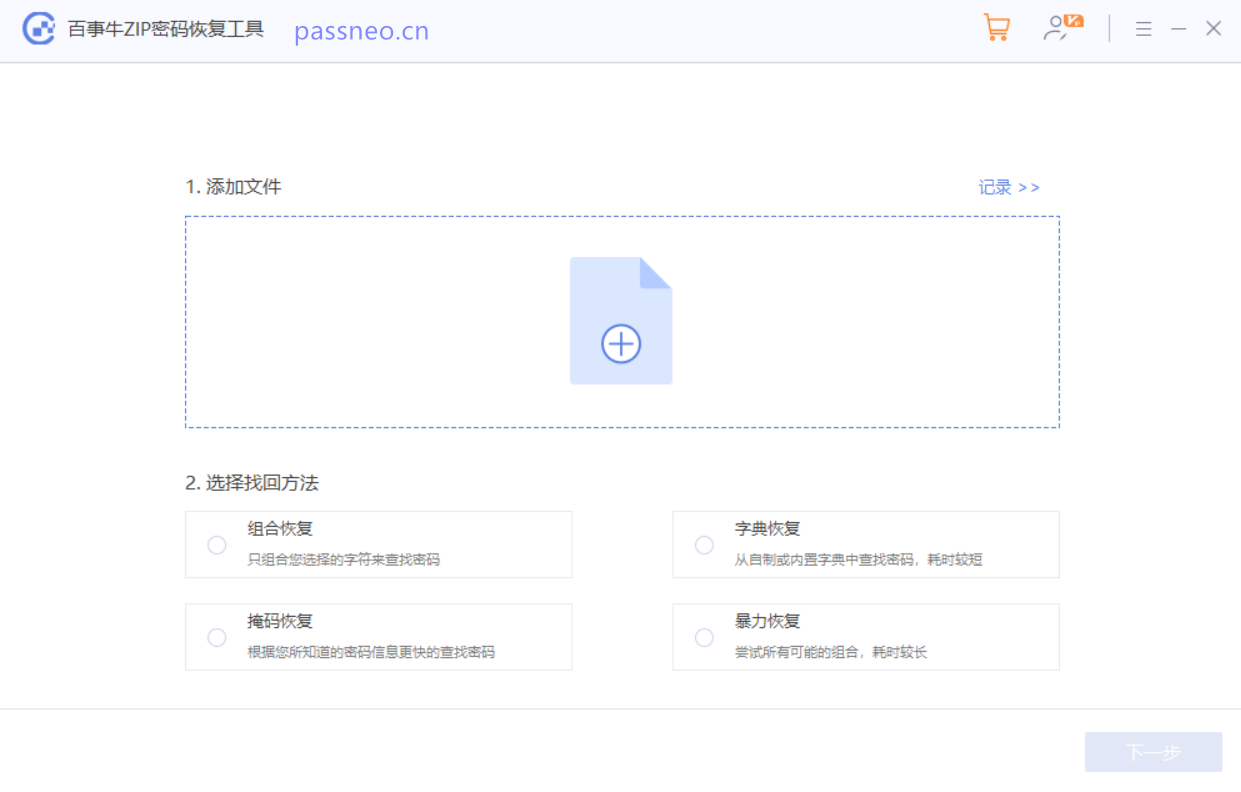
操作完成后,等待密码找回。
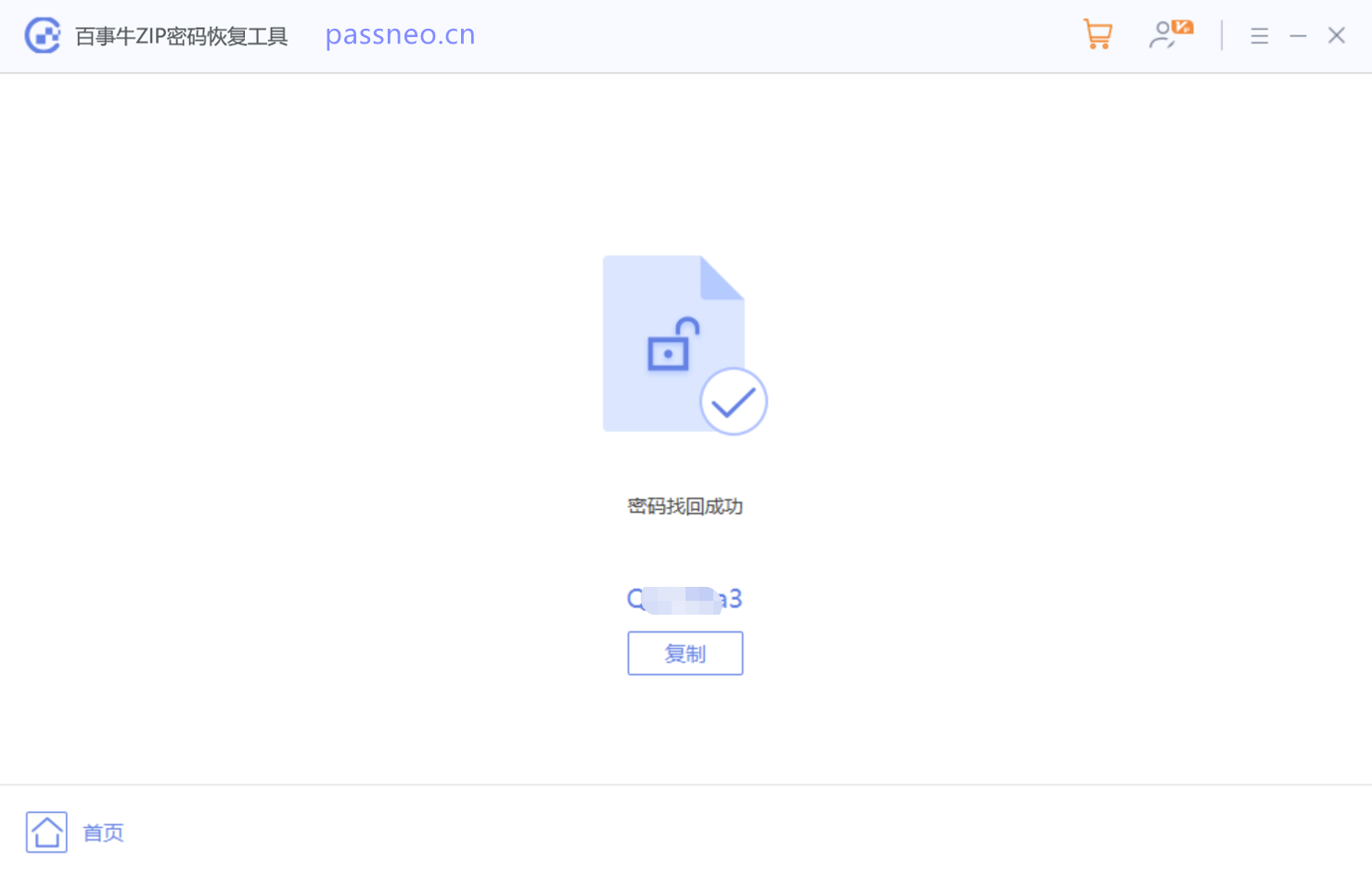
以上是如何给7Z压缩包添加密码?的详细内容。更多信息请关注PHP中文网其他相关文章!

